PHOTOSHOP课程设计(大作业)参考题目
Photoshop数码照片处理艺术大作业试题公选课

哈尔滨职业技术学院实践教学试题与评分标准
二○一○级第三学期《Photoshop数码照片处理艺术》试题
(考试时间:120 分钟)
出题教师明丽宏适用专业公共选修
一、考核方式:
学生上交PSD文件(包括图层合并及图层未合并的两个文件),并针对所完成作品进行答辩,最后根据“作品(40%)+答辩(30%)+平时(30%)”综合给定最终成绩。
二、设计题目:
综合创意的数码照片创作(每人上交二幅作品)。
三、设计要求:
根据所学《Photoshop数码照片处理艺术》相关知识,综合运用选取工具、图层工具、路径工具、通道与蒙板及文字技术完成具有创意的独特风格的艺术作品创作。
1、作品策划:积极构思,搜集相关素材,完成具有创意的独特风格的作品策划;
2、图像选取:能够综合运用各种选区工具、路径工具及通道与蒙板来完成所需图像的选取,并能够
根据作品需要对选区进行变换与修改;
3、图层应用:根据作品需要创建与编辑图层并应用相应的图层效果;
4、路径应用:根据作品需要综合绘制所需路径,并能够进行路径与选区的相互转换;
5、通道与蒙版技术:综合运用通道与蒙版技术完成变幻莫测的艺术作品效果;
6、文字的应用:根据作品需要完成相关文字创作并设置文字的属性;
7、协作开发,独立完成。
四、评分标准:
1、完成作品策划:15分
2、完成图像选取:15分
3、完成图层应用:10分
4、完成路径应用:15分
5、完成通道与蒙板设计:20分
6、完成文字的应用:15分
7、能够独立完成作品:10分
第 1 页(共1 页)。
Photoshop平面设计考试试题(附答案)

Photoshop平面设计考试试题(附答案)1. 下列哪个是photoshop图象最基本的组成单元: CA. 节点B. 色彩空间C. 象素D. 路径2. 下面对矢量图和象素图描述正确的是: CA. 矢量图的基本组成单元是象素B. 象素图的基本组成单元是锚点和路径C. Adobe Illustrator 9图形软件能够生成矢量图D. Adobe photoshop 6 能够生成矢量图3. 图象分辨率的单位是: BA. dpiB. ppiC. lpiD. pixel4. 色彩深度是指在一个图象中什么的数量: AA. 颜色B. 饱和度C. 亮度D. 灰度5. 图象必须是何种模式, 才可以转换为位图模式: BA. RGBB. 灰度C. 多通道D. 索引颜色6. 在双色调模式中双色调曲线的作用是什么: AA. 决定专色在图象中的分布B. 决定陷印在图象中的分布C. 决定CMYK Profile(概貌)在图象中的分布D. 决定超出色域范围的色彩如何在图象中校正7. 下面哪种色彩模式色域最大: DA. HSB模式B. RGB模式C. CMYK模式D. Lab模式8. 索引颜色模式的图象包含多少种颜色: BA. 2B. 256C.约65, 000D. 1670万9. 当将CMKY模式的图象转换为多通道时, 产生的通道名称是什么: DA. 青色、洋红和黄色B. 四个名称都是Alpha通道C. 四个名称为Black(黑色)的通道D. 青色、洋红、黄色和黑色10. 什么色彩模式的图象转换为多通道模式时, 建立的通道名称均为Alpha: CA. RGB模式B. CMYK模式C. Lab模式D. Multichannel 模式11. 当图象是何种模式时, 所有的滤镜都不可以使用(假设图象是8位/通道): DA. CMYKB. 灰度D. 索引颜色12. 若想增加一个图层, 但在图层调色板的最下面NEW LAYER(创建新图层)的按钮是灰色不可选, 原因是下列选项种的哪一个(假设图象是8位/通道): DA. 图象是CMYK模式B. 图象是双色调模式C. 图象是灰度模式D. 图象是索引颜色模式13. CMYK模式的图象有多少个颜色通道: DA. 1B. 2C. 3D. 414. 当RGB模式转换为CMYK模式时, 下列哪个模式可以作为中间过渡模式: AA. LabB. 灰度D. 索引颜色15. 下列哪种色彩模式是不依赖于设备的: CA. RGBB. CMYKC. LabD. 索引颜色16. 下面哪些因素的变化会影响图象所占硬盘空间的大小: ABCA. Pixel Diminsions(象素大小)B. Document Size(文件尺寸)C. Resolution(分辨率)D. 存储图象时是否增加后缀17. 默认的暂存盘是如何排列的: BA. 没有暂存磁盘B. 暂存磁盘创建在启动磁盘上C. 暂存磁盘创建在任何第二个磁盘上D. photoshop可创建任意多的暂存磁盘18. 图象高速缓存的范围是: BA. 1-4B. 1-8C. 1-16D. 1-2419. 如果正在处理一副图象, 下列哪些选项是导致有一些滤镜是不可选的原因: DA. 关闭虚拟内存B. 检查在预置中增效文件夹搜寻路径C.删除photoshop的预置文件, 然后重设D. 确认软插件在正确的文件夹中20. 在photoshop6中允许一个图象的显示的最大比例范围是多少: DA. 100%B. 200%C. 600%D. 1600%21. 如何移动一条参考线: AA. 选择移动工具拖拉B.无论当前使用何种工具, 按住Alt键的同时单击鼠标C. 在工具箱中选择任何工具进行拖拉D.无论当前使用何种工具, 按住shift键的同时单击鼠标22. 在图象窗口下面的状态栏中, 当显示Document Size的信息时, “/”左边的数字表示什么:DA. 暂存盘的大小B. 包含图层信息的文件大小C. 包含通道信息的文件大小D. 所有信息被合并后的文件大小23. 在图象窗口下面的状态栏中, 当显示Scratch Size的信息时, “/”左边的数字表示什么: DA. 当前文件的大小B. 暂存盘的大小C. 分配给photoshop的内存量D. 所有打开的图象所需的内存量24. 如何才能显示关联菜单: CA. 单击图象B. 按住Alt键的同时单击图象C. 按住Alt键的同时单击图象或在图象上单击右键D. 将鼠标放在工具箱的工具上25. 如何才能以100%的比例显示图象: DA. 在图象上按住Alt键的同时单击鼠标B. 选择View->Fit On Screen(满画布显示)命令C. 双击Hand Tool (抓手工具)D. 双击Zoom Tool(缩放工具)26. 在New Brushes(新画笔)对话框中可以设定画笔的: ABDA. Diameter(直径)B. Hardness(硬度)C. Color(颜色)D. Spacing(间距)27. 下面哪些选择工具形成的选区可以被用来定义画笔的形状: AA. 矩形工具B. 椭圆工具C. 套索工具D. 魔棒工具28. 下面描述哪些是正确的: ACDA. 存储后的画笔文件上有Brushes字样B. 用replace burshes(替换画笔)命令可选择任何一个画笔文件插入当前正在使用的画笔中C.要使画笔调板恢复原状, 可在弹出式菜单中选择reset brushes(复位画笔)命令D. photoshop提供了7种画笔样式库29. 画笔工具的用法和喷枪工具的用法基本相同, 唯一不同的是以下哪个选项: CA. Brushes(笔触)B. Mode(模式)C. Wet Edges(湿边)D. Opacity(不透明度)30. 在Brushes Dynamics(画笔淡出设定)对话框中可以进行哪些设定: ABC?A. Size(淡出画笔大小)B. Opacity(淡出不透明度)C. Color(颜色)D. Styles(样式)31. 在喷枪选项中可以设定的内容是: AA. Pressure(压力)B. Auto Erase(自动抹除)C. Wet Edges(湿边)D. Styles(样式)32. Auto Erase(自动抹除)选项是哪个工具栏中的功能: CA. 画笔工具B. 喷笔工具C. 铅笔工具D. 直线工具33. Erase Tool(橡皮擦工具)选项栏中有哪些橡皮类型: ABDA. Paintbrush(画笔)B. Airbrush(喷枪)C. Line(直线)D. Block(块)34. 下面对Background Erase(背景擦除工具)与Magic Erase(魔术橡皮擦工具)描述正确的是: ABCA.背景擦除工具与魔术橡皮擦工具使用方法基本相似, 背景擦除工具可将颜色擦掉变成没有颜色的透明部分B. 魔术橡皮擦工具可根据颜色近似程度来确定将图象擦成透明的程度C. 背景擦除工具选项调板中的Tolerance(容忍度)选项是用来控制擦除颜色的范围D. 魔术橡皮擦工具选项调板中的Tolerance(容忍度)选项在执行后擦除图象连续的部分35. Paint Bucker Tool可根据象素的颜色的近似程度来填充颜色, 填充的内容包括: ACA. 前景色B. 背景色C. 连续图案D. 样式36. 下面对渐变填充工具功能的描述哪些是正确的: ACDA.如果在不创建选区的情况下填充渐变色, 渐变工具将作用于整个图象。
PHOTOSHOP课程设计(大作业)参考题目

《PhotoShop》课程设计大纲一、课程设计目的:通过这次课程设计的实施让学生最终能掌握综合处理图像的方法,将各方面的知识紧密结合起来,提高实践操作能力。
二、课程设计内容1.设计一包装盒的立体效果图和平面展开图(如酒、化妆品、药品等)。
2.影集制作:内含至少六张以上图片的不同效果(例如扫描线效果、晕映效果、下雪效果等),注意边框的不同处理方式(如木质、花朵等)。
3.设计贺卡、明信片等(正反面的效果均要制作出来,注意要贴张邮票)4.设计邮票四方联和小型张效果。
制作中国和奥运会旗帜。
5.设计一MP3、CD、VCD等类包装和宣传画。
6.设计一影视类海报效果(内含胶片样式效果)。
7.设计一出版物(如书籍、杂志等)的封面和封底展开图及立体效果图。
8.家居室内或室外建筑效果图的后期处理合成图。
9.制作一精美的网页效果(注意立体按钮、映射或切片等的应用)。
10.制作一拼图效果的动画;制作一多幅图片切换的动画效果。
11.制作台球桌上多个台球和两个杆子。
12.设计几个新颖带有自己创意的招贴效果图。
13.制作一中国象棋(或围棋开局)的残局效果图。
14.设计两幅自己觉得有韵味和新意的作品。
15.其它有创意和时效性强的临时性命题。
以上题目学生可以根据自己的喜好任选其一来制作。
三、课程设计地点与环境学校机房内。
装有Photoshop软件。
四、课程设计的时间安排在该课程教学完毕的学期,建议20课时完成整个课程设计五、作业形式要求提交课程设计报告、效果图六、课程设计考核方法考核建议通过制作过程的报告(打印),打印出效果图或交盘来进行。
制作效果不能与其他人相同,否则视为不合格。
在设计中,最好能体现一定的文字特殊效果(如光晕字、投影字、火焰字等)。
Photoshop课程设计大作业
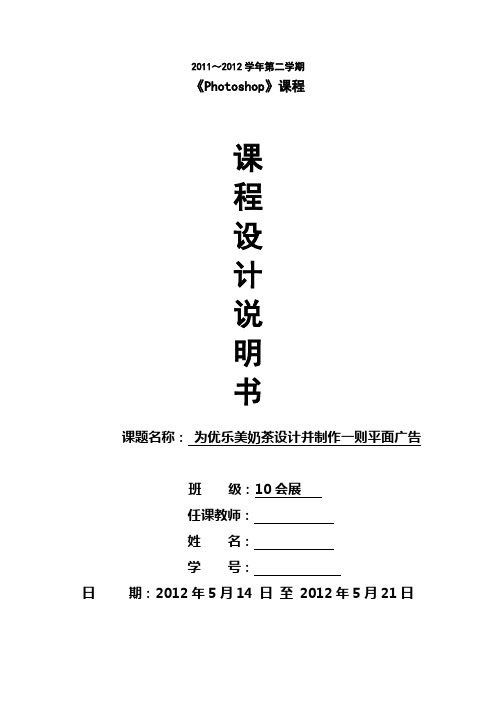
2011~2012学年第二学期《Photoshop》课程课程设计说明书课题名称:为优乐美奶茶设计并制作一则平面广告班级:10会展任课教师:姓名:学号:日期:2012年5月14 日至2012年5月21日《Photoshop》课程设计任务书课程设计正文一、前言:本课题是为优乐美奶茶设计并制作一则平面广告。
优乐美是喜之郎公司推出的一款奶茶产品,优乐美奶茶有原味、香芋、咖啡、麦香、巧克力、草莓等六种口味,采用纯正锡兰红茶粉和香浓牛奶精制成奶茶粉包,再搭配晶莹剔透的果冻状椰果粒,热水一冲就可享用。
本作品设计内包含PSD,和JPG格式,WORD文档。
还有制作的步骤,通过此次课程设计。
可以在课程设计中更多的学习和把握理论知识和实际操作的能力,从而学到更多有关图像处理吗的知识。
二、课程设计条件:1、硬件环境(1)笔记本电脑。
(2)、与互联网相连、为了能够浏览优秀网站,搜集相关材料等。
2、软件环境Windows 7系统,Photoshop CS4软件。
三、确定的课题、确定设想及所用素材1、我确定的课题如下:课题8:自选题材:为优乐美奶茶设计并制作一则平面广告。
作品如下图:2、用到的素材如下:(素材1、2、3、4、5)素材1 素材2素材3 素材4素材5四、设计作品:五、主要设计思想:我认为优乐美奶茶所主打的目标消费群体主要是年轻人及学生。
其代言人周杰伦时尚帅气的外表,出众的音乐才华,一直备受年轻一代的崇拜与追捧,再加上女主角的长相甜美、气质出众。
由这两位话题人物来代言优乐美奶茶正可以将优乐美奶茶轻松、时尚、快乐的独特品牌内涵展现在消费者面前。
由这两位话题人物的携手合作的优乐美奶茶广告定会引来了人们的高度关注。
杯装优乐美奶茶横贯于整个画面中。
六、制作步骤:1、Photoshop界面中按Ctrl+N,新建一背景层,规格为29.7x21厘米,RGB,分辨率为300像素/英寸,颜色模式为RGB,背景为白色,单击“确定”按钮。
photoshop大作业
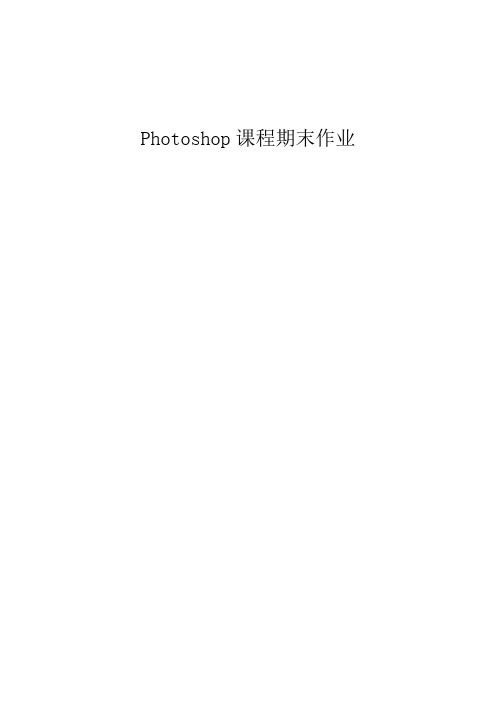
Photoshop课程期末作业
1.由于原图有点曝光过度,面部腿部皮肤颜色丢失,先降低曝光值,解决曝光过度问题,
再压低高光,降低白色,回复一下肤色。
2.压低黑色,使得学士服的颜色更黑;微调一下清晰度、自然饱和度、饱和度,使得整体清楚,颜色饱满。
3.调节色温,使得整体的色调更适合。
4.微调曲线,想进一步还原肤色,不过好像作用不大。
5.重新构图,减少头顶的空白。
6.复制图层,先再一次做整体色阶调整,调整完成后盖印。
7.Ctrl+Alt+2选出高光选取,Ctrl+j复制选取,图层模式选择滤色,调整不透明度,使得整体通透,完成后盖印。
8.通过计算命令(灰+灰正片叠底)选出高光,添加亮度/对比度蒙版,降低亮度,使得腿部的高光得以降低,完成后盖印。
9.放大图像,用污点修复工具对模特面部明显的痘痘之类的进行修复。
10.打开通道面板,单击红通道至创建新通道按钮,得到红副本通道。
11.对红通道副本进行曲线调整。
12.Ctrl+单击红通道副本通道得到选取,用套索工具执行从选取中减去,使选取只留下面部和头发。
13.复制选取,图层模式选择滤色,调整不透明度,使得面部皮肤显得白皙,头发丝通亮。
但是脖颈部显得有些暗,用套索工具大致选择出脖颈处,然后同上,调整不透明度使得脖颈处和面部没有太大的对比度,完成后盖印。
14.用液化工具对人物脸部进行微调。
15.先进行高斯模糊,然后添加黑蒙版,进行磨皮处理。
16.添加杂色,恢复皮肤的真实感。
17.至此完成对图像的后期处理,保存。
photoshop课程设计题目 -

(一)商业海报一、设计要求:1、作品要求原创;(素材自备)2、主题鲜明,内容健康,创意新颖;3、艺术性与实用性相结合,特别要注重实用效果,作品耐看易读;4、幅面尺寸:根据作品需求自定;分辨率:200像素/英寸;图片模式:RGB;5、作品均存为psd格式,保存在U盘中。
幅面尺寸:6、文件名称:姓名+作品主题,如×××汽车广告。
二、评分标准:1、内容质量(30分):创新的、独特的、富有创造力的,主题鲜明,清晰表达设计意图,能够引起消费者的注意。
2、视觉感受(30分):色彩搭配协调,界面美观,具有艺术品位,设计风格独特,创意新颖3、功能技术(30分):具有实用性,界面流畅、自然、专业,镜头感强烈。
4、技术运用(10分):特效运用效果显著三、设计项目参考:1、电影海报设计2、游戏海报设计3、展销会海报设计4、演唱会海报(二)产品广告一、设计要求:1、作品要求原创;(素材自备)2、主题鲜明,内容健康,创意新颖;3、艺术性与实用性相结合,特别要注重实用效果,作品耐看易读;4、幅面尺寸:根据作品需求自定;分辨率:200像素/英寸;图片模式:RGB;5、作品均存为psd格式,保存在U盘中;6、文件名称:姓名+作品主题,如×××汽车广告。
二、评分标准:1、内容质量(30分):创新的、独特的、富有创造力的,主题鲜明,清晰表达设计意图2、视觉感受(30分):色彩搭配协调,界面美观,具有艺术品位,设计风格独特,创意新颖3、技术运用(10分):特效运用效果显著4、功能技术(30分):具有实用性,界面流畅、自然、专业,镜头感强烈。
三、设计项目参考:1、服饰广告2、化妆品广告3、酒品广告4、数码产品广告5、手机广告6、汽车广告7、家电广告8、房地产广告9、洗发水广告10、药品广告一、设计要求:1、作品要求原创;(素材自备)2、主题鲜明,内容健康,创意新颖;3、艺术性与实用性相结合,特别要注重实用效果,作品耐看易读;4、幅面尺寸:根据作品需求自定;分辨率:200像素/英寸;图片模式:RGB;5、作品均存为psd格式,保存在U盘中。
PS大作业

伊犁师范学院计算机科学系《平面数字图像设计技术》大作业设计题目:阿拉木图亚风情园游览图学号:07080605093姓名:龚立班级:计科系07-2A班指导老师:王兰阿拉木图亚风情园游览图一、设计思想主要是模拟一些公园游乐场的路线和景点,方便游客游览观光。
二、设计方法在设计过程中主要用到了画笔工具,描边路径,图层样式,自定义形状工具,文字工具,移动工具,合并可见图层命令,通道命令,高斯模糊命令,图像计算命令,自动色阶命令,滤镜位移命令,曲线命令,魔棒工具,羽化命令,色相/饱和度命令,矩形选框工具,透明度调整命令等。
三、具体设计步骤1.选择菜单栏中的“文件”→“新建”命令,在弹出的“新建”对话框中设置参数如图所示:图1 新建图层2.在“图层”面板中,单击“创建新图层”按钮,创建“图层1”层。
单击工具箱中的“钢笔工具”按钮,在图像中创建7条相交叉的路径,如图所示:3.单击工具箱中的“画笔工具”按钮,在其属性栏中设置各项参数。
如图所示:4.设置前景色为绿色(R:61, G:179, B:5).在“路径”面板中单击“描边路径”按钮,用前景色描绘路径,图像效果如图所示:图4为路径描边5.在“路径”面板中隐藏路径。
选择菜单栏中的“图层”→“图层样式”→“描边”命令,在弹出的“图层样式”对话框中设置描边色为深绿色,其他参数设置如图所示:图5 描边颜色6.设置前景色为淡蓝色(R:135, G:159, B:245),单击工具箱中的“自定义形状”按钮,在属性栏中设置各项参数如图所示:图6 自定义形状属性7.新建“图层2”,在图像中拖拽鼠标,绘制三个蓝色的椭圆型图形,如图所示:图7 创建两个椭圆图形,并填充为蓝色9.单击工具箱中的“自定义形状工具”按钮,其工具属性栏中参数设置如图所示:图8自定义形状属性10.设置前景色为黄色(R:245, G:197, B:135),在图像中拖拽鼠标绘制如图所示:图9 画三个插图图像,并填充为黄色11.选择菜单栏中的“图层”→“图层样式”→“描边”命令,在弹出的“图层样式”对话框中设置描边色为红色,其他参数设置如图所示:图10 描边图层样式属性13.单击工具箱中的“文字工具”按钮,在图像中输入相关的文字信息,如图所示:图11 输入文字14.单击工具箱中的“自定义形状工具”按钮,在其属性栏中选择不同的形状,然后在图像中需要表示的位置绘制图形,效果如图所示图12 使用不同的自定义形状创建人车等图像,并填充不同颜色15.合并可见图层。
PS平面设计题库与参考答案
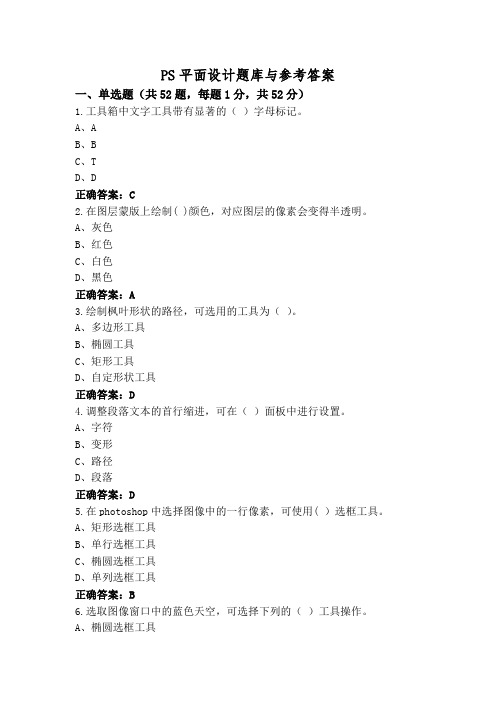
PS平面设计题库与参考答案一、单选题(共52题,每题1分,共52分)1.工具箱中文字工具带有显著的()字母标记。
A、AB、BC、TD、D正确答案:C2.在图层蒙版上绘制( )颜色,对应图层的像素会变得半透明。
A、灰色B、红色C、白色D、黑色正确答案:A3.绘制枫叶形状的路径,可选用的工具为()。
A、多边形工具B、椭圆工具C、矩形工具D、自定形状工具正确答案:D4.调整段落文本的首行缩进,可在()面板中进行设置。
A、字符B、变形C、路径D、段落正确答案:D5.在photoshop中选择图像中的一行像素,可使用( )选框工具。
A、矩形选框工具B、单行选框工具C、椭圆选框工具D、单列选框工具正确答案:B6.选取图像窗口中的蓝色天空,可选择下列的()工具操作。
A、椭圆选框工具B、魔棒工具C、矩形选框工具D、单行选框工具正确答案:B7.调整段落文本的左缩进,可在()面板中进行设置。
A、段落B、变形C、路径D、字符正确答案:A8.创建剪切蒙版至少需要()个图层。
A、1B、4C、2D、3正确答案:C9.复制小狗图层,可拖动小狗图层到图层面板下方的()按钮上。
A、图层样式按钮B、删除图层组按钮C、新建图层按钮D、图层蒙版按钮正确答案:C10.若将图像中的某一颜色设置为前景色,可使用的工具为()。
A、移动工具B、吸管工具C、裁剪工具D、橡皮擦正确答案:B11.对图层添加矢量蒙版,可选择()菜单中的“矢量蒙版”命令。
A、文件B、编辑C、选择D、图层正确答案:D12.合并选择的图层,可以执行“图层”菜单中的()命令。
A、重命名图层B、新建图层C、合并可见图层D、删除图层正确答案:C13.输入文本后,设置文本形状为旗帜形,可在()面板中设置。
A、画笔B、字符C、段落D、变形文字正确答案:D14.在photoshop中,使图像产生各类描边的效果可使用()类的滤镜。
A、风格化B、画笔描边C、纹理D、扭曲正确答案:B15.移动枫叶形路径上的某个锚点,可是使用的工具为()。
photoshop作业
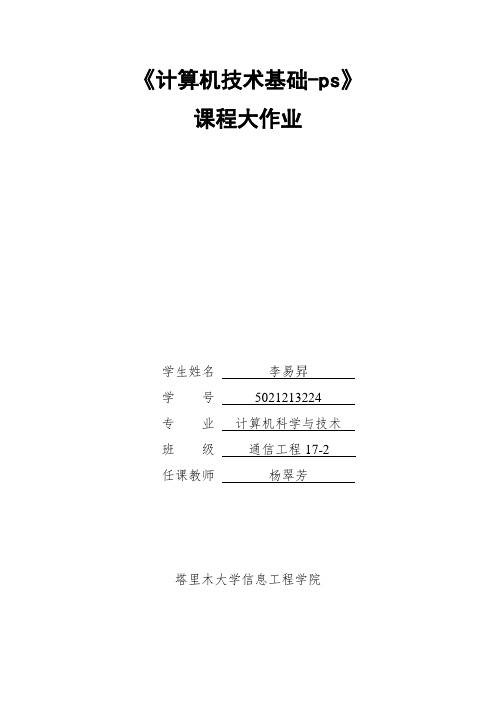
《计算机技术基础-ps》课程大作业学生姓名李易昇学号**********专业计算机科学与技术班级通信工程17-2任课教师杨翠芳塔里木大学信息工程学院大作业一:环保公益广告具体步骤:(1)、启动Photoshop cs6。
(2)、执行“文件”—“新建”命令,弹出新建对话框,名称设置为“吸烟有害健康”,宽度设置为640像素,高度设置为480像素,分辨率设置为72像素/英寸,在内容下的复选框中选择白色项,单击好按钮,新建一张画纸。
(3)、选择渐变填充工具,根据需要的颜色绘制“渐变编辑器”对话框中的参数,完成设置后单击好按钮。
(4)、新建一个图层,用框选工具画一个椭圆填充为绿色。
(5)、择渐变填充工具,根据需要的颜色绘制“渐变编辑器”对话框中的参数,完成设置后单击好按钮。
(6)、新建一个图层,用框选工具画一个椭圆填充为绿色(7)、择渐变填充工具,根据需要的颜色绘制“渐变编辑器”对话框中的参数,完成设置后单击好按钮。
(8)、新建一个图层,用矩形选框工具画一个矩形,并择渐变填充工具,根据需要的颜色绘制“渐变编辑器”对话框中的参数,完成设置后单击好按钮。
(9)、新建一个图层,用矩形选框工具画一个矩形填充为白色,择渐变填充工具,根据需要的颜色绘制“渐变编辑器”对话框中的参数,完成设置后单击好按钮。
(10)、用画笔工具涂抹图层4。
(11)、新建一个图层,框选工具画一个椭圆填充为红色。
(12)、新建一个图层,用画笔工具涂抹。
(13)、新建一个图层,用画笔工具涂抹。
(14)、新建一个图层,用横排文字工具输入“烟越吸越短”,选用华文行楷,48点字体,设置为红色。
(15)、选择图层—栅格化—类型命令,将文字层变为普通层。
(16)、用横排文字工具输入“您的生命也会逐渐凋零”,选用华文中宋,36点字体,设置为红色“R:156;G:57;B:57”。
(17)、选择图层—栅格化—类型命令,将文字层变为普通层。
(18)、新建一个图层,执行“文件”—“打开”命令,把树叶拉到图层8中,并复制5张,每个图片平移旋转,最终效果如上图所示。
PS大作业模板

《Photoshop简单应用》大作业一、前言PS大作业是系统的学习《中文标准Photoshop教程》之后,对Photoshop软件实践性效果的考核。
通过本次作业,使学生进一步掌握图像图形的基本方法和技能,以达到加深、巩固所学课程的基本理论知识,理论联系实际,进一步培养学生综合分析问题和解决的能力。
利用所学知识,调研查阅相关信息,发挥创造力,掌握运用Photoshop与其它相关设计工具的综合应用的技能及独立设计的综合能力。
二、课程设计条件1、硬件环境(1)、主机要求CPU酷睿i3 2.3GHz以上;内存1GB以上。
2、软件环境Windows xp或Win7系统,Photoshop C5以上等软件。
三、确定的课题、确定设想及所用素材我确定的课题如下:课题7、为一本专业书籍或杂志设计并制作一出版封面,具体要求如下:规格:297mm×210mm。
设计要求:主题明确,形式与内容密切结合,造型突出,色彩搭配合理。
确定课题的设想:将照片制成杂志封面使用的素材:素材1-1.jpg四、主要设计思想本作品主要将个人照片制成杂志封面,选择一张照片,通过调整画面色调并添加文字的方式,增强画面的杂志封面效果。
五、制作步骤1)执行“文件>打开”命令,打开素材文件。
在通道面板中选择“红”通道,分别按下快捷键ctrl+A和ctrl+C全选并复制图像。
2)切换至“图层”面板并按下快捷键ctrl+V粘贴为“图层1”。
然后设置图层的混合模式为“滤色”、“不透明度”为20%,以稍调亮画面。
3)按下快捷键shift+ctrl+alt+E盖印图层,生成“图层2”,并设置图层的混合模式为“柔光”、“不透明度”为40%,以稍增强画面色调。
4)新建一个群组并重命名为“文字”。
单击横排文字工具,在画面顶端输入相应文字,并在“字符”面板中设置文字相应的属性,填充颜色为红色(R255、G52、B105)。
5)继续在刚才较大的文字右下方输入其他的文字并设置其颜色为棕灰色(R187、G154、B99)。
ps试题及答案
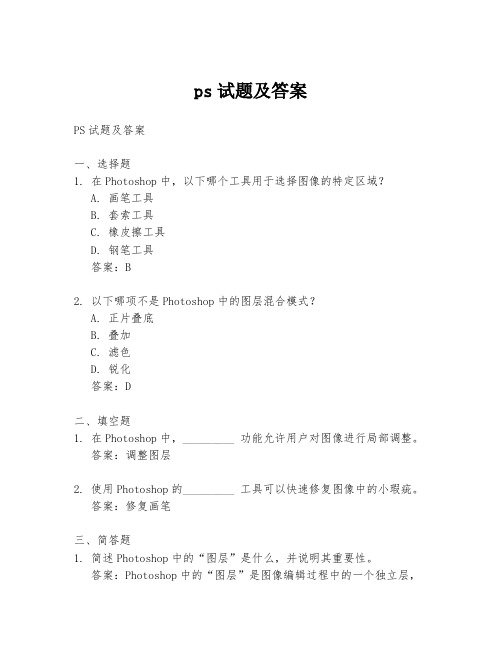
ps试题及答案PS试题及答案一、选择题1. 在Photoshop中,以下哪个工具用于选择图像的特定区域?A. 画笔工具B. 套索工具C. 橡皮擦工具D. 钢笔工具答案:B2. 以下哪项不是Photoshop中的图层混合模式?A. 正片叠底B. 叠加C. 滤色D. 锐化答案:D二、填空题1. 在Photoshop中,_________ 功能允许用户对图像进行局部调整。
答案:调整图层2. 使用Photoshop的_________ 工具可以快速修复图像中的小瑕疵。
答案:修复画笔三、简答题1. 简述Photoshop中的“图层”是什么,并说明其重要性。
答案:Photoshop中的“图层”是图像编辑过程中的一个独立层,允许用户对图像的特定部分进行编辑而不会影响到其他部分。
图层的重要性在于它提供了极大的灵活性和控制力,使得复杂的图像编辑任务变得更加简单和高效。
2. 解释什么是Photoshop中的“蒙版”以及它的主要作用。
答案:Photoshop中的“蒙版”是一种可以控制图层可见性的技术。
蒙版允许用户选择性地隐藏或显示图层的某些部分,而不影响图层的其他区域。
蒙版的主要用途是进行非破坏性编辑,即在不改变原始图像的情况下,对图像进行局部调整。
四、操作题1. 打开Photoshop,创建一个新文档,并设置尺寸为800x600像素,分辨率为72像素/英寸。
答案:在Photoshop中选择“文件”>“新建”,在弹出的对话框中设置宽度为800像素,高度为600像素,分辨率为72像素/英寸,然后点击“创建”。
2. 在上述创建的文档中,使用“矩形工具”绘制一个填充颜色为红色的矩形,并将其放置在画布的中心位置。
答案:选择“矩形工具”,设置填充颜色为红色,然后在画布上绘制一个矩形。
之后,使用“移动工具”将矩形移动到画布的中心位置。
可以通过选择“视图”>“对齐”,然后勾选“对齐到”>“画布”来帮助对齐。
五、论述题1. 论述Photoshop在图像处理中的重要性,并给出至少两个实际应用的例子。
高级ps课程试题及答案
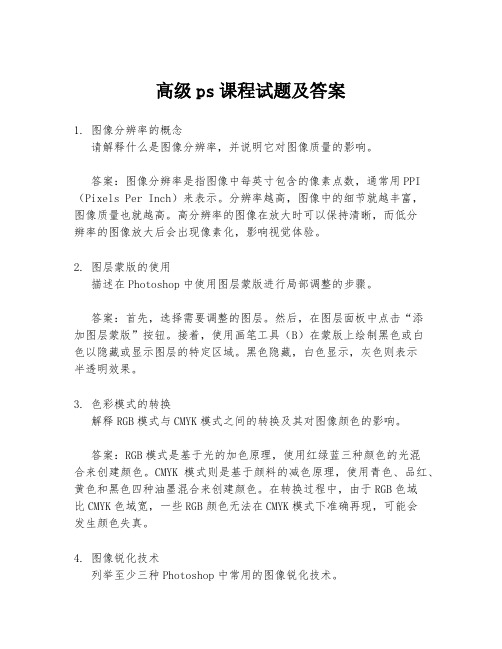
高级ps课程试题及答案1. 图像分辨率的概念请解释什么是图像分辨率,并说明它对图像质量的影响。
答案:图像分辨率是指图像中每英寸包含的像素点数,通常用PPI (Pixels Per Inch)来表示。
分辨率越高,图像中的细节就越丰富,图像质量也就越高。
高分辨率的图像在放大时可以保持清晰,而低分辨率的图像放大后会出现像素化,影响视觉体验。
2. 图层蒙版的使用描述在Photoshop中使用图层蒙版进行局部调整的步骤。
答案:首先,选择需要调整的图层。
然后,在图层面板中点击“添加图层蒙版”按钮。
接着,使用画笔工具(B)在蒙版上绘制黑色或白色以隐藏或显示图层的特定区域。
黑色隐藏,白色显示,灰色则表示半透明效果。
3. 色彩模式的转换解释RGB模式与CMYK模式之间的转换及其对图像颜色的影响。
答案:RGB模式是基于光的加色原理,使用红绿蓝三种颜色的光混合来创建颜色。
CMYK模式则是基于颜料的减色原理,使用青色、品红、黄色和黑色四种油墨混合来创建颜色。
在转换过程中,由于RGB色域比CMYK色域宽,一些RGB颜色无法在CMYK模式下准确再现,可能会发生颜色失真。
4. 图像锐化技术列举至少三种Photoshop中常用的图像锐化技术。
答案:常用的图像锐化技术包括:- 智能锐化(Smart Sharpen)- 锐化边缘(Sharpen Edges)- 锐化工具(Sharpen Tool)5. 图像修复工具比较“修复画笔工具”和“克隆图章工具”的用途和区别。
答案:修复画笔工具主要用于修复图像中的小瑕疵或缺陷,它会自动采样周围区域的纹理和颜色进行修复。
克隆图章工具则用于复制图像中的一部分到另一部分,用户需要手动选择采样点。
修复画笔工具更适合自动修复,而克隆图章工具则提供了更多的控制和灵活性。
6. 色彩平衡调整描述如何使用Photoshop中的色彩平衡调整图像的整体色调。
答案:首先,打开图像并选择“图像”菜单中的“调整”选项。
平面设计photoshop课程大作业
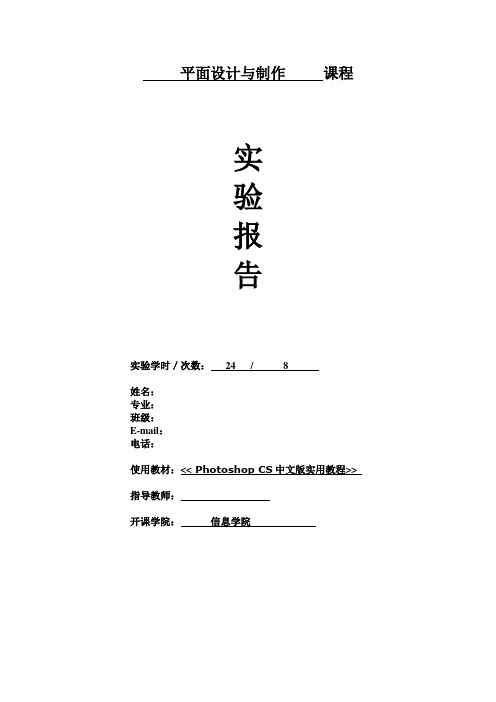
平面设计与制作课程实验报告实验学时/次数:24 / 8姓名:专业:班级:E-mail:电话:使用教材:<< Photoshop CS中文版实用教程>> 指导教师:_____ _ ___________开课学院:信息学院实验名称平面设计与制作实例制作1:火焰字效果制作、闪电效果制作、木纹字效果制作、立体字效果制作实验目的通过实例制作的方式来培养学生利用Photoshop CS进行平面作品设计与制作的动手实践能力。
实验步骤一、火焰字效果制作1、我先点击“文件/新建”,新建一个宽和高都是600像素、分辨率为72像素/英寸、RGB模式、背景为白色的文件;选择前景色为黑色,按下Alt+Delete组合键将背景填充为黑色。
2、点击工具箱里的“文字”工具,在窗口中输入“火”,设置好字体、字号等,设置文字颜色为白色。
3、执行“图像/旋转画布/逆时针90度”命令,再执行“滤镜/风格化/风”命令再执行“图像/旋转画布/顺时针90度”。
4、执行“滤镜/扭曲/波纹”命令,在弹出的“波纹”对话框里设置“数量”为100%。
5、执行“图像/模式/索引颜色”命令,再执行“图像/模式/颜色表”命令,打开“颜色表”对话框,在颜色表列表框中选择“黑体”。
本人完成的最终效果图:二、闪电效果制作1,我先点击“文件/新建”,新建一个宽和高都是600像素、分辨率为72像素/英寸、RGB模式、背景为白色的文件;选择前景色为黑色,斜对角一拉。
2,执行:滤镜,渲染,分层云彩。
3,执行:图像,调整,自动色阶以及亮度,对比度来增大对比度。
4,执行:(Ctrl+I)翻转图象的颜色。
5,执行:图像,调整,色阶,调节色阶的值。
色阶值:0, 0.20, 2556,执行:图像,调整,色相和饱和度把着色勾上,调节闪电的颜色。
色相:236,饱和度:53,明度:-1(即本人完成的最终效果图)三、木纹字效果制作1.建立一个新文件,宽度350 像素,高度为350像素。
ps课程试题及答案

ps课程试题及答案一、单项选择题(每题2分,共20分)1. Photoshop中,下列哪个工具用于调整图像的亮度和对比度?A. 画笔工具B. 裁剪工具C. 曲线工具D. 橡皮擦工具答案:C2. 在Photoshop中,如何快速切换到前景色和背景色?A. 按X键B. 按C键C. 按V键D. 按B键答案:A3. 下列哪个选项不是Photoshop中的图层混合模式?A. 正常B. 叠加C. 滤色D. 锐化答案:D4. 如何在Photoshop中创建一个新的图层?A. 点击“文件”菜单,然后选择“新建图层”B. 点击“图层”面板底部的“新建图层”图标C. 按Ctrl+N(Windows)或Cmd+N(Mac)D. 按Ctrl+Shift+N(Windows)或Cmd+Shift+N(Mac)答案:D5. 在Photoshop中,使用哪个工具可以对图像进行旋转和缩放?A. 移动工具B. 裁剪工具C. 变形工具D. 缩放工具答案:D6. 在Photoshop中,如何撤销上一步操作?A. 按Ctrl+Z(Windows)或Cmd+Z(Mac)B. 按Ctrl+C(Windows)或Cmd+C(Mac)C. 按Ctrl+V(Windows)或Cmd+V(Mac)D. 按Ctrl+S(Windows)或Cmd+S(Mac)答案:A7. Photoshop中,下列哪个命令用于调整图像的色彩平衡?A. 图像>调整>亮度/对比度B. 图像>调整>色相/饱和度C. 图像>调整>色彩平衡D. 图像>调整>曲线答案:C8. 在Photoshop中,如何复制一个图层?A. 选择图层,然后按Ctrl+C(Windows)或Cmd+C(Mac)B. 选择图层,然后按Ctrl+V(Windows)或Cmd+V(Mac)C. 选择图层,然后按Ctrl+D(Windows)或Cmd+D(Mac)D. 选择图层,然后按Ctrl+J(Windows)或Cmd+J(Mac)答案:D9. 在Photoshop中,使用哪个工具可以创建文字?A. 画笔工具B. 铅笔工具C. 文字工具D. 形状工具答案:C10. 如何在Photoshop中打开一个图像文件?A. 点击“文件”菜单,然后选择“打开”B. 点击“文件”菜单,然后选择“新建”C. 点击“文件”菜单,然后选择“保存”D. 点击“文件”菜单,然后选择“导出”答案:A二、多项选择题(每题3分,共15分)1. 在Photoshop中,下列哪些工具可以用于选择图像的一部分?A. 矩形选框工具B. 套索工具C. 魔棒工具D. 裁剪工具答案:ABC2. Photoshop中,下列哪些命令用于调整图像的色调?A. 图像>调整>色相/饱和度B. 图像>调整>色彩平衡C. 图像>调整>亮度/对比度D. 图像>调整>曲线答案:ABD3. 在Photoshop中,下列哪些选项是图像的分辨率单位?A. 像素/英寸(PPI)B. 像素/厘米(PPC)C. 像素/毫米(PPM)D. 像素/英尺(PPF)答案:AB4. 在Photoshop中,下列哪些操作可以用于创建新的图层?A. 点击“图层”面板底部的“新建图层”图标B. 按Ctrl+Shift+N(Windows)或Cmd+Shift+N(Mac)C. 按Ctrl+J(Windows)或Cmd+J(Mac)D. 点击“文件”菜单,然后选择“新建图层”答案:ABC5. Photoshop中,下列哪些工具可以用于调整图像的局部区域?A. 画笔工具B. 克隆图章工具C. 修复画笔工具D. 裁剪工具答案:ABC三、判断题(每题1分,共10分)1. 在Photoshop中,可以通过双击工具栏中的缩放工具图标来打开“导航器”面板。
ps题库试题及答案

ps题库试题及答案1. 题目:如何使用Photoshop中的裁剪工具?答案:要使用Photoshop中的裁剪工具,首先打开图片,然后选择工具栏中的裁剪工具(快捷键C),接着在图片上拖动鼠标以创建裁剪框,调整到所需的尺寸和比例。
最后,双击裁剪框或点击工具栏上的“提交裁剪”按钮。
2. 题目:在Photoshop中,如何调整图片的亮度和对比度?答案:在Photoshop中,要调整图片的亮度和对比度,可以通过“图像”菜单下的“调整”选项来实现。
选择“亮度/对比度”(快捷键Ctrl+M),在弹出的对话框中,调整亮度和对比度的滑块,直到达到满意的效果,然后点击“确定”。
3. 题目:如何使用Photoshop的图层蒙版?答案:在Photoshop中使用图层蒙版,首先需要创建一个新的图层,然后点击图层面板底部的“添加图层蒙版”按钮(一个矩形框内有一个圆形的图标)。
接下来,选择画笔工具(快捷键B),并设置前景色为黑色或白色。
使用黑色画笔在蒙版上涂抹可以隐藏图层的相应部分,使用白色画笔则可以恢复隐藏的部分。
4. 题目:如何使用Photoshop创建文字效果?答案:在Photoshop中创建文字效果,首先使用文字工具(快捷键T)点击图片并输入文字。
然后,选中文字图层,通过“窗口”菜单下的“字符”和“段落”面板来调整文字的字体、大小、颜色等属性。
接着,可以通过“图层”菜单下的“图层样式”来添加阴影、发光、描边等效果。
5. 题目:在Photoshop中,如何将图片转换为黑白?答案:要将图片转换为黑白,在Photoshop中,可以通过“图像”菜单下的“调整”选项来实现。
选择“去色”(快捷键Shift+Ctrl+U),图片将立即转换为黑白。
此外,还可以选择“黑白”(快捷键Alt+Shift+Ctrl+B),在弹出的对话框中,可以调整每种颜色的转换程度,以达到更细致的黑白效果。
6. 题目:如何使用Photoshop的液化工具?答案:在Photoshop中使用液化工具,首先打开图片,然后选择工具栏中的液化工具(快捷键Ctrl+Shift+X)。
PS大作业1

《多媒体技术》公共课程大作业设计题目:科比●布莱恩特宣传海报学号:姓名:班级:指导老师:科比●布莱恩特宣传海报一、设计思想科比是NBA最好的得分手之一,作为联盟现役最好的球员,以黑色为底,科比脚下的碎石块也代表了其征战NBA十几个赛季的艰难成长。
二、设计方法整个设计过程中用到了一些工具和命令。
主要有“新建”、“色彩”、“蒙版”、“色阶”、“色彩平衡”、“图层样式”、“横排文字工具”、“动感模糊”、“磁性套索”、“色相/饱和度”等。
三、具体设计步骤1、新建一个文档,如图所示,单击“确定”完成。
2、下图为创建黑色背景图层。
3、打开一张图片。
将其拖到当前画布中,如图所示,利用磁性套索工具裁切碎石块。
4、复制图层并水平旋转,利用图层蒙版调整。
5、打开下图,将其拖到当前画布中,如图所示,利用磁性套索工具裁切科比人像。
6、复制3次科比图层,并使用动感模糊,如下图所示。
7、打开下图,将图片移动到画布中,并利用图层混合模式的排除处理图片。
8、利用文字工具插入文字,如下图所示。
四、结束语在经过无数天的努力之后,我的ps大作业终于完工了。
这其中运动了大量的工具和命令,基本上把老师讲授的知识都运用上了。
通过这次设计让我意识到,仅仅掌握操作方法是远远不够的。
能够很好的运用Photoshop必须要求你能够灵活的运用,有很好的创造能力和审美能力,能够巧妙的把一些图片结合起来等等。
总之经过这次设计,我的收获很大,基本上我的造型能力、色彩运用和整体设计上的把握能力都得到了很大的提高。
河南理工大学Photoshop课程作业
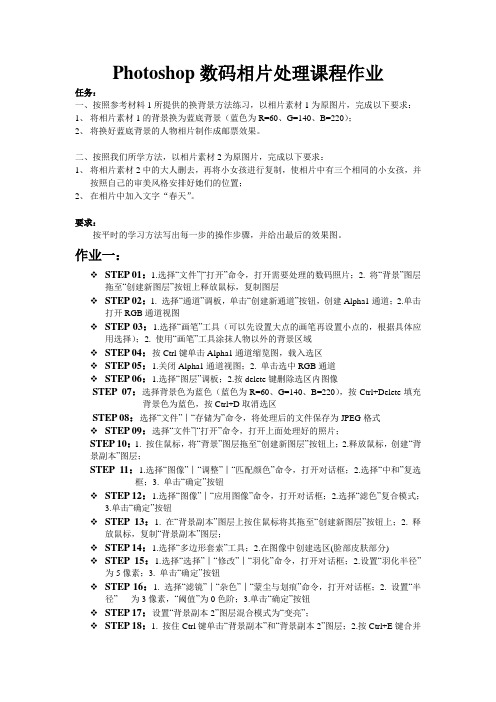
Photoshop数码相片处理课程作业任务:一、按照参考材料1所提供的换背景方法练习,以相片素材1为原图片,完成以下要求:1、将相片素材1的背景换为蓝底背景(蓝色为R=60、G=140、B=220);2、将换好蓝底背景的人物相片制作成邮票效果。
二、按照我们所学方法,以相片素材2为原图片,完成以下要求:1、将相片素材2中的大人删去,再将小女孩进行复制,使相片中有三个相同的小女孩,并按照自己的审美风格安排好她们的位置;2、在相片中加入文字“春天”。
要求:按平时的学习方法写出每一步的操作步骤,并给出最后的效果图。
作业一:STEP 01:1.选择“文件”|“打开”命令,打开需要处理的数码照片;2. 将“背景”图层拖至“创建新图层”按钮上释放鼠标,复制图层STEP 02:1. 选择“通道”调板,单击“创建新通道”按钮,创建Alpha1通道;2.单击打开RGB通道视图STEP 03:1.选择“画笔”工具(可以先设置大点的画笔再设置小点的,根据具体应用选择);2. 使用“画笔”工具涂抹人物以外的背景区域STEP 04:按Ctrl键单击Alpha1通道缩览图,载入选区STEP 05:1.关闭Alpha1通道视图;2. 单击选中RGB通道STEP 06:1.选择“图层”调板;2.按delete键删除选区内图像STEP 07:选择背景色为蓝色(蓝色为R=60、G=140、B=220),按Ctrl+Delete填充背景色为蓝色,按Ctrl+D取消选区STEP 08:选择“文件”︱“存储为”命令,将处理后的文件保存为JPEG格式STEP 09:选择“文件”|“打开”命令,打开上面处理好的照片;STEP 10:1. 按住鼠标,将“背景”图层拖至“创建新图层”按钮上;2.释放鼠标,创建“背景副本”图层;STEP 11:1.选择“图像”︱“调整”︱“匹配颜色”命令,打开对话框;2.选择“中和”复选框;3. 单击“确定”按钮STEP 12:1.选择“图像”︱“应用图像”命令,打开对话框;2.选择“滤色”复合模式;3.单击“确定”按钮STEP 13:1. 在“背景副本”图层上按住鼠标将其拖至“创建新图层”按钮上;2. 释放鼠标,复制“背景副本”图层;STEP 14:1.选择“多边形套索”工具;2.在图像中创建选区(脸部皮肤部分)STEP 15:1.选择“选择”︱“修改”︱“羽化”命令,打开对话框;2.设置“羽化半径”为5像素;3. 单击“确定”按钮STEP 16:1. 选择“滤镜”︱“杂色”︱“蒙尘与划痕”命令,打开对话框;2. 设置“半径”为3像素,“阈值”为0色阶;3.单击“确定”按钮STEP 17:设置“背景副本2”图层混合模式为“变亮”;STEP 18:1. 按住Ctrl键单击“背景副本”和“背景副本2”图层;2.按Ctrl+E键合并图层STEP 19:1. 复制“背景副本2”图层;2. 选择“图像”︱“调整”︱“去色”命令STEP 20:选择“图像”︱“调整”︱“反相”命令调整图像STEP 21:设置“背景副本3”图层混合模式为“颜色减淡”STEP 22:双击“背景副本3”,打开“图层样式”对话框,调整混合颜色带(两个色带的滑块从左拖向右),单击“确定”按钮STEP 23:1.单击“创建新图层”按钮,创建“图层1”;2. 按Ctrl+Shift+Alt+E键合并并复制可见图层STEP 24:1.选择“滤镜”︱“锐化”︱“USM锐化”命令,打开对话框;2.设置“数量”为60%,“半径”为2像素,“阈值”为1色阶;3.单击“确定”按钮STEP 25:1.选择“图像”︱“画布大小”命令,打开对话框;2.设置“宽度”为23.17厘米高度为16.08厘米;3.单击“确定”STEP 26:选择“画笔”工具,在其工具选项栏中设置画笔大小(画笔大小设为25px,前景色为黑,背景色为白)STEP 27:单击“切换画笔调板”按钮,在打开的“画笔”调板中设置“间距”为115% STEP 28:按住Shift键,使用“画笔”工具在图像中绘制STEP 29:1.选择“魔棒”工具;2.在图像边缘蓝色处单击,创建选区STEP 30:1.选择“选择”︱“修改”︱“扩展”命令,打开对话框;2.设置“扩展量”为1像素;3.单击“确定”按钮STEP 31:使用前景色填充选区,并按Ctrl+D键取消选区STEP 32:使用“魔棒”工具在图像边缘中选取黑色STEP 33:1.选择“选择”︱“反相”命令;2.按Ctrl+J键,复制选区内图像STEP 34:1.选中“图层1”图层;2.使用白色填充图层STEP 35:1.选择“图层2”,并单击“添加图层样式”按钮;2.选择“投影”命令STEP 36:设置“投影”选项参数(“角度”设120度,大小设10像素),单击“确定”按钮STEP 37:选择“矩形选框”工具,在图像中创建选区,并按住Ctrl+C键复制STEP 38:1.单击“创建新图层”按钮,创建“图层3”;2. 按Ctrl+V键粘贴复制的图像STEP 39:1.选择“图层2”图层;2. 按Ctrl键单击“图层2”图层缩览图,载入选区 STEP 40:使用白色填充选区,并按Ctrl+D键取消选区STEP41:选择“文件”︱“存储为”命令作业二:STEP 01:选择“文件”|“打开”命令,打开需要处理的数码照片STEP 02:1.选择“工具”调板中的“缩放”工具;2.放大图像画面(画面集中在小孩) STEP 03:选择“钢笔”工具,在其工具选项栏中单击“路径”按钮,然后使用“钢笔”工具在图像中沿小男孩勾选路径STEP 04:1.选择“路径”调板,双击“工作路径”打开“存储路径”对话框;2. 单击“确定”按钮STEP 05:按Ctrl键单击“路径1”缩览图,载入选区STEP 06:选择“图层”调板,按Ctrl+J键,复制选区内图像,并生成新图层STEP 07:选中“背景”图层,选择“矩形选框”工具,在“背景”图层中创建选区(大人右边)STEP 08:1.按Ctrl+J键,复制选区内图像,并创建“图层2”;2.选择“选择工具”工具,使用“移动”工具移动“图层2”中图像位置,使覆盖大人STEP 09:选择“仿制图章”工具,在图像中修整图像效果(复制的印迹去除)STEP 10:用同样的方法覆盖小孩右边大人的手STEP 11:选中图层一,按Ctrl+J键,复制图层,使用“移动”工具移动小孩,重复以上过程,直至三个小孩STEP 12:选择文字工具T,在右上角输入“春天”STEP 15 :选择“文件”︱“存储为”命令,将处理后的文件进行保存。
ps教程及试题及答案

ps教程及试题及答案PS教程及试题及答案1. PS基础操作- 问题1:如何新建一个PS文档?- 答案1:点击“文件”菜单,选择“新建”,输入所需尺寸和分辨率,点击“创建”。
- 问题2:如何调整画布大小?- 答案2:点击“图像”菜单,选择“画布大小”,输入新的尺寸,点击“确定”。
- 问题3:如何改变图层顺序?- 答案3:在图层面板中,点击并拖动图层到所需位置。
2. PS工具使用- 问题4:如何使用裁剪工具?- 答案4:选择工具栏中的裁剪工具,拖动鼠标选择裁剪区域,按回车键确认。
- 问题5:如何使用画笔工具?- 答案5:选择工具栏中的画笔工具,调整画笔大小和硬度,在画布上绘制。
- 问题6:如何使用橡皮擦工具?- 答案6:选择工具栏中的橡皮擦工具,调整橡皮擦大小和硬度,擦除不需要的部分。
3. PS图层操作- 问题7:如何创建新图层?- 答案7:点击图层面板下方的“新建图层”按钮。
- 问题8:如何合并图层?- 答案8:选择需要合并的图层,右键点击,选择“合并图层”。
- 问题9:如何调整图层透明度?- 答案9:选中图层,点击图层面板中的“不透明度”选项,输入新的透明度值。
4. PS颜色调整- 问题10:如何调整图像的亮度和对比度?- 答案10:点击“图像”菜单,选择“调整”,点击“亮度/对比度”,输入新的亮度和对比度值。
- 问题11:如何改变图像的颜色平衡?- 答案11:点击“图像”菜单,选择“调整”,点击“颜色平衡”,调整颜色滑块。
- 问题12:如何使用曲线工具调整颜色?- 答案12:点击“图像”菜单,选择“调整”,点击“曲线”,在曲线上添加节点并调整。
5. PS滤镜效果- 问题13:如何应用模糊滤镜?- 答案13:点击“滤镜”菜单,选择“模糊”,选择所需模糊效果。
- 问题14:如何使用锐化滤镜?- 答案14:点击“滤镜”菜单,选择“锐化”,选择所需锐化效果。
- 问题15:如何添加光影效果?- 答案15:点击“滤镜”菜单,选择“渲染”,点击“光照效果”,调整光源和颜色。
photoshop大作业样本
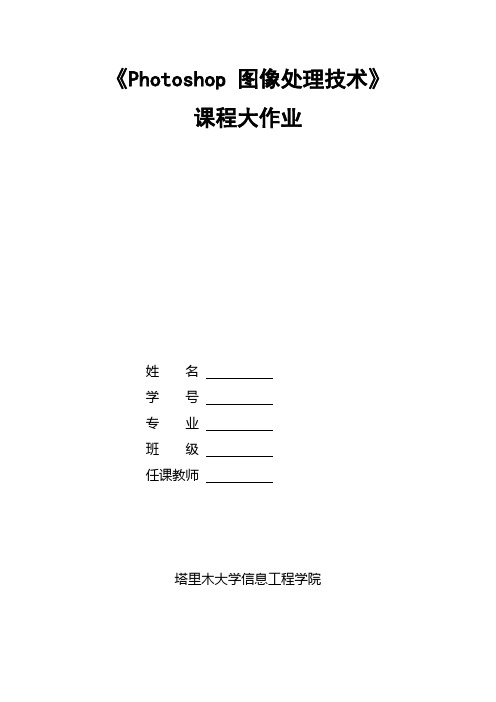
《Photoshop 图像处理技术》课程大作业姓名学号专业班级任课教师塔里木大学信息工程学院大作业一:英雄联盟比赛海报具体步骤:(1)、启动Photoshop cs6.0(2)、执行“文件”—“新建”命令,弹出新建对话框,名称设置为“海报”,宽度设置为50cm,高度设置为35cm,分辨率设置为72像素/英寸(3)单击文件——打开命令,打开一个背景图片,选矩形工具截图片移动到新建的文档里.(4)、单击文件——打开命令,下载好的素材图片,单击好按钮。
(5)、执行“魔棒工具”—选择想要的部。
(6)、选择后执行“羽化”——给适当的羽化效果(7)、选“移动工具”——选择的素材图片移动到新建海报页面上(8)、选“添加文本工具”——写海报的主题———执行字体适当的效果(9)、最后执行对图片调色,对比度等各种效果大作业二:制作简单的石头字(1),启动Photoshop cs6.0(2),导入背景素材,然后导入石头素材(3),选“套索工具”——打开石头素材的栽一部分(4),然后新建一个50cm*35cm,背景填充黑色(5),把石头素材移动到新建文档里,alt+shifit 建复制图层(6),随便形成自己喜欢的字体(7),选“画笔工具”选线性画笔——把石头与石头距离画画大作三:制作铁丝(1)、启动Photoshop cs6.0(2),新建一个600*600像素文件,背景色填充为白色(3),把新建的图层复制一层(4),然后执行“滤镜库”——“素描”——“半调图案”设置为如图:(5),按ctrl+t键图像旋转度设置40~45度左右.(6),选“滤镜”——“杂色”——“添加杂色”(7),用“矩形工具”——画一个矩形,反选删除,得到一个长条的铁丝(8),复制一层,关闭眼睛,以后备用(9),接着按ctrl+a键,“滤镜”——“扭曲”——“极坐标”.(10),接着做图层样式,投影和斜面浮雕效果。
全部默认就可以(11),执行“编辑”——“变换”——“扭曲”做点变形(12),复制几个,上下移动,做成铁丝成捆的效果.(13),点开前面隐藏铁丝层,拉到最上面,同样做样式。
photoshop试题及答案(一)

photoshop试题及答案(一)1. 题目:在Photoshop中,如何创建一个新的图层?答案:在Photoshop中,可以通过点击图层面板底部的“新建图层”图标或使用快捷键Ctrl+Shift+N(Windows)/Cmd+Shift+N(Mac)来创建一个新的图层。
2. 题目:请解释Photoshop中的“羽化”功能。
答案:羽化是一种边缘软化效果,用于创建边缘柔和的选区。
它通过在选区边缘周围创建一个渐变的透明区域来实现。
可以通过选择工具的属性栏中的“羽化”选项来设置羽化值。
3. 题目:在Photoshop中,如何调整图像的亮度和对比度?答案:要调整图像的亮度和对比度,可以使用“图像”菜单下的“调整”选项,然后选择“亮度/对比度”。
在弹出的对话框中,可以拖动滑块来增加或减少亮度和对比度。
4. 题目:请描述Photoshop中“图层蒙版”的作用。
答案:图层蒙版是一种非破坏性编辑工具,它允许用户隐藏或显示图层的特定部分。
通过在图层蒙版上绘制黑色或白色,可以控制图层的可见性。
黑色区域代表隐藏,白色区域代表显示,灰色区域则代表部分透明度。
5. 题目:在Photoshop中,如何使用“曲线”工具调整颜色?答案:要使用“曲线”工具调整颜色,首先选择“图像”菜单下的“调整”选项,然后选择“曲线”。
在曲线对话框中,可以点击曲线上的任意点并拖动以调整颜色。
向上拖动会增加亮度,向下拖动会减少亮度。
6. 题目:解释Photoshop中的“锐化”工具及其用途。
答案:“锐化”工具用于增强图像细节的清晰度。
它通过增加图像中相邻像素之间的对比度来实现。
在工具栏中选择“锐化”工具,然后在图像上需要锐化的区域上拖动即可。
7. 题目:在Photoshop中,如何使用“文字工具”添加文本?答案:要添加文本,首先在工具栏中选择“文字工具”图标,然后在画布上点击并拖动以创建一个文本框。
在文本框内输入所需的文本,并使用工具栏或字符面板调整字体、大小和颜色等属性。
- 1、下载文档前请自行甄别文档内容的完整性,平台不提供额外的编辑、内容补充、找答案等附加服务。
- 2、"仅部分预览"的文档,不可在线预览部分如存在完整性等问题,可反馈申请退款(可完整预览的文档不适用该条件!)。
- 3、如文档侵犯您的权益,请联系客服反馈,我们会尽快为您处理(人工客服工作时间:9:00-18:30)。
《PhotoShop》
课
程
设
计
大
纲
一、课程设计目的:
通过这次课程设计的实施让学生最终能掌握综合处理图像的方法,将各方面的知识紧密结合起来,提高实践操作能力。
二、课程设计内容
1.设计一包装盒的立体效果图和平面展开图(如酒、化妆品、药品等)。
2.影集制作:内含至少六张以上图片的不同效果(例如扫描线效果、晕映效果、下雪效果等),注意边框的不同处理方式(如木质、花朵等)。
3.设计贺卡、明信片等(正反面的效果均要制作出来,注意要贴张邮票)4.设计邮票四方联和小型张效果。
制作中国和奥运会旗帜。
5.设计一MP3、CD、VCD等类包装和宣传画。
6.设计一影视类海报效果(内含胶片样式效果)。
7.设计一出版物(如书籍、杂志等)的封面和封底展开图及立体效果图。
8.家居室内或室外建筑效果图的后期处理合成图。
9.制作一精美的网页效果(注意立体按钮、映射或切片等的应用)。
10.制作一拼图效果的动画;制作一多幅图片切换的动画效果。
11.制作台球桌上多个台球和两个杆子。
12.设计几个新颖带有自己创意的招贴效果图。
13.制作一中国象棋(或围棋开局)的残局效果图。
14.设计两幅自己觉得有韵味和新意的作品。
15.其它有创意和时效性强的临时性命题。
以上题目学生可以根据自己的喜好任选其一来制作。
三、课程设计地点与环境
学校机房内。
装有Photoshop软件。
四、课程设计的时间
安排在该课程教学完毕的学期,建议20课时完成整个课程设计五、作业形式
要求提交课程设计报告、效果图
六、课程设计考核方法
考核建议通过制作过程的报告(打印),打印出效果图或交盘来进行。
制作效果不能与其他人相同,否则视为不合格。
在设计中,最好能体现一定的文字特殊效果(如光晕字、投影字、火焰字等)。
